PlanningPMEをOutlookやGoogleカレンダーと同期する方法 - エンタープライズバージョン
社員(一人または複数)のスケジュールはもちろん、会議室や設備のスケジュールをOutlookやGoogleカレンダーと同期することができます。
Web上のスケジュール管理アプリケーションPlanningPMEのエンタープライズバージョンでは、一つまたは複数のリソースの予定をOutlookやGoogleカレンダーとかんたんに同期することができます!
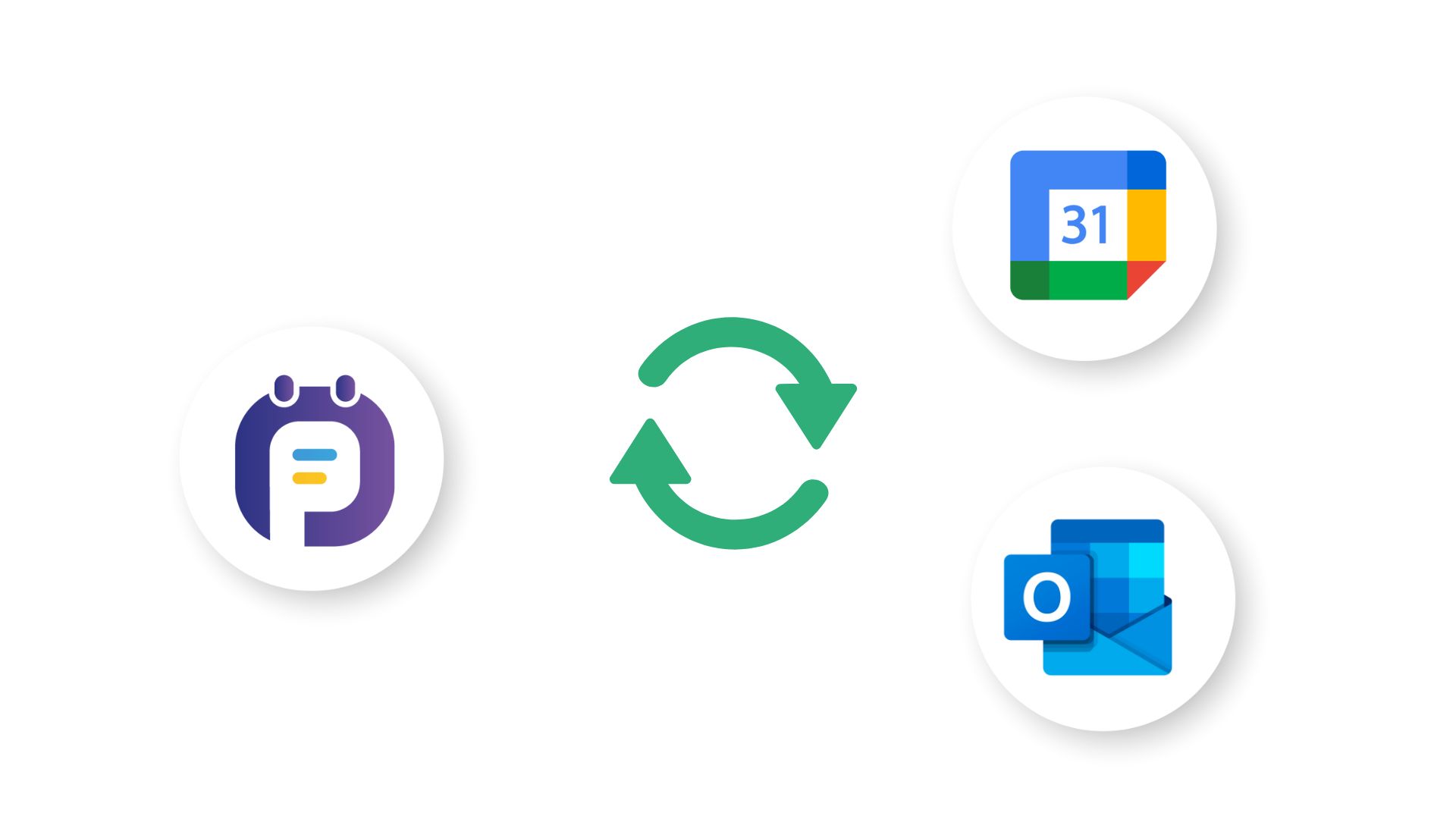
はじめに
一つまたは複数のPlanningPMEのリソースをOutlookまたはGoogleカレンダーと同期するこの機能は、PlanningPMEのエンタープライズバージョンでご利用いただけます。設定は各ユーザーが、それぞれに与えられたユーザー権限の範囲内で行います。 以下の手順で、スケジュールの各ユーザーはPlanningPMEで閲覧可能なリソースのスケジュールをOutlookやGoogleカレンダーと同期することができます。
技術的前提条件
PlanningPMEとOutlookまたはGoogleカレンダーの同期を設定する方法
同期の設定手順
リソースのスケジュールをOutlookやGoogleカレンダーと同期するには、PlanningPMEの各ユーザーが以下の操作を行う必要があります:
- PlanningPME Web Access のスケジュールを開く
 メニュー→「マイカレンダー」
メニュー→「マイカレンダー」- 「追加」ボタンをクリックします。
- スケジュールに登録されているリソースの中から、同期するリソースを選択します。同期できるのは、ユーザーが「読み取り」権限を持つリソースのみです。
- Microsoft OutlookまたはGoogleカレンダーを選択します。
- 「Microsoftでサインイン」または「Googleでサインイン」をクリックします。
- PlanningPMEが要求する許可に同意してください。
- リモートカレンダーが作成されたことを示すメッセージが表示されます。 各ユーザーは、
 メニュー→「マイカレンダー」で同期するカレンダーのリストを確認できます。
メニュー→「マイカレンダー」で同期するカレンダーのリストを確認できます。
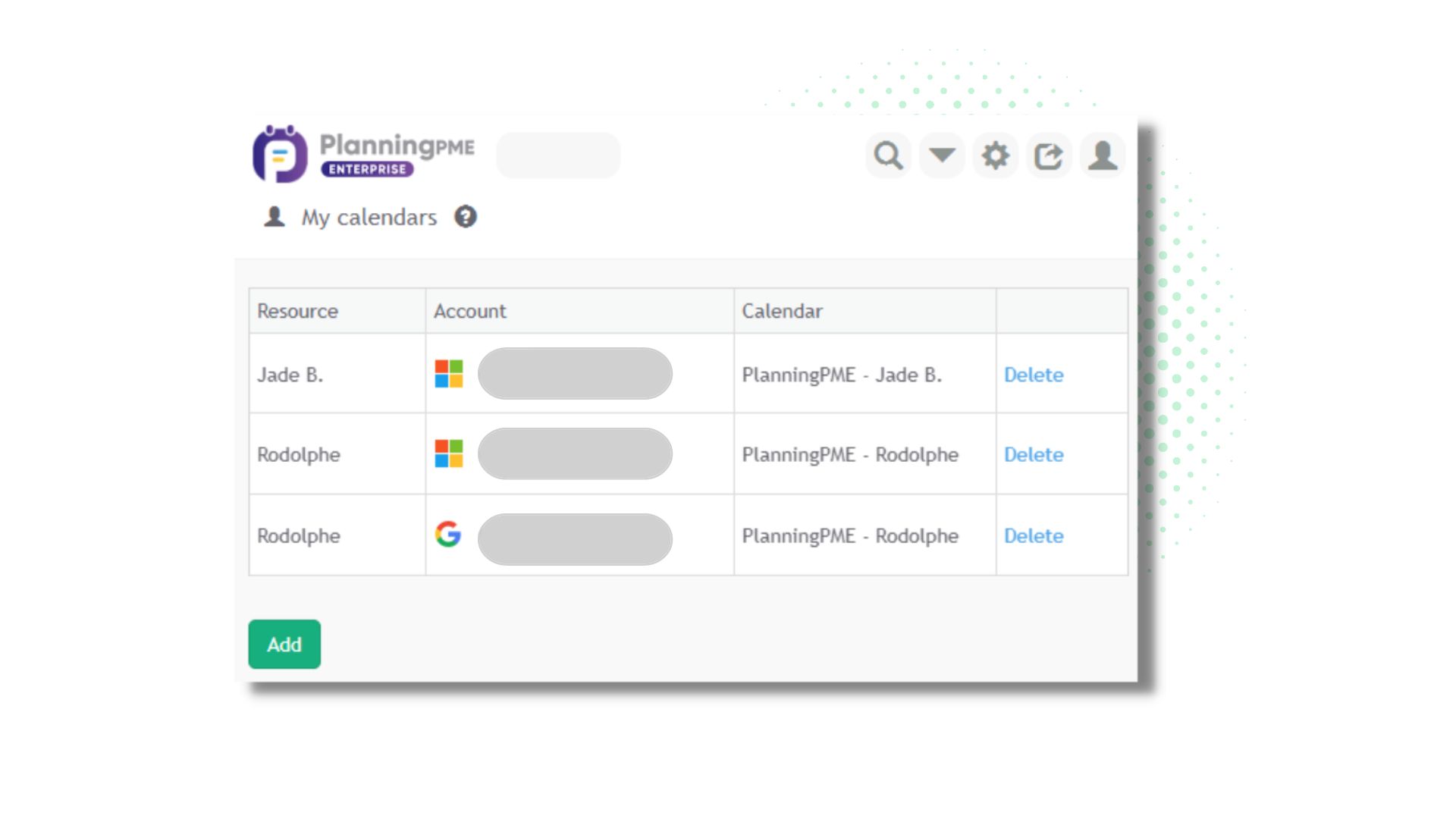
- OutlookまたはGoogleカレンダーからリソースのカレンダーに直接アクセスできます。
前の手順を繰り返して、他の人的または物的リソースを同期することができます。
Googleカレンダーとの同期
Googleカレンダーに一つまたは複数のカレンダーを作成することができます。複数のカレンダーがある場合、それらはオーバーレイされ、タスクの色はリソースのカレンダーに割り当てられた色になります。
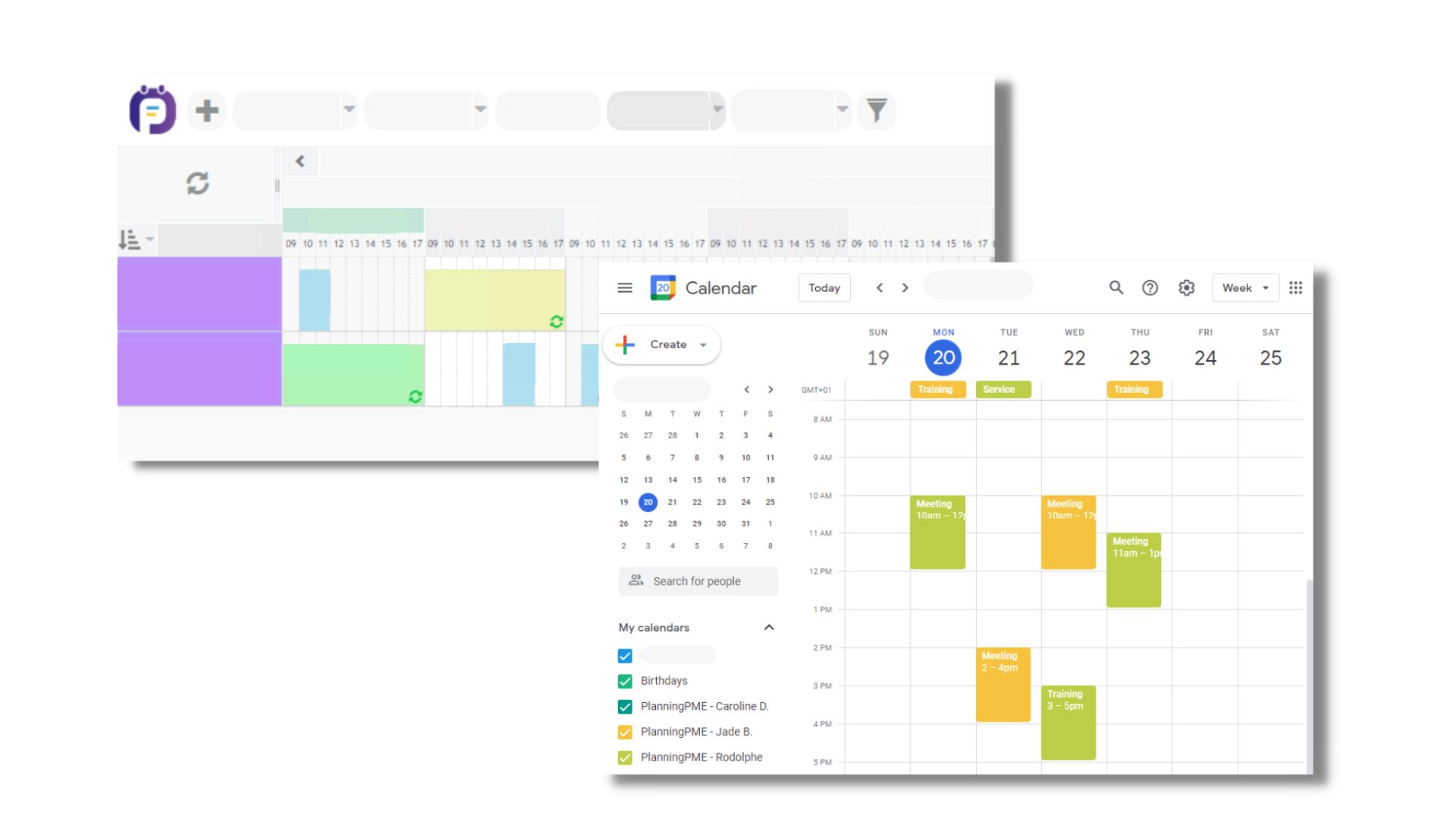
カレンダーのOutlookとの同期
メインのOutlookカレンダーに加え、一つまたは複数のカレンダーを作成することができます。イベントの色は、リソースのカレンダーに割り当てられた色になります。
Outlookで複数のカレンダーを同時に表示する場合、「サイド バイ サイド ビュー」と「オーバーレイモード」から選択することができます。
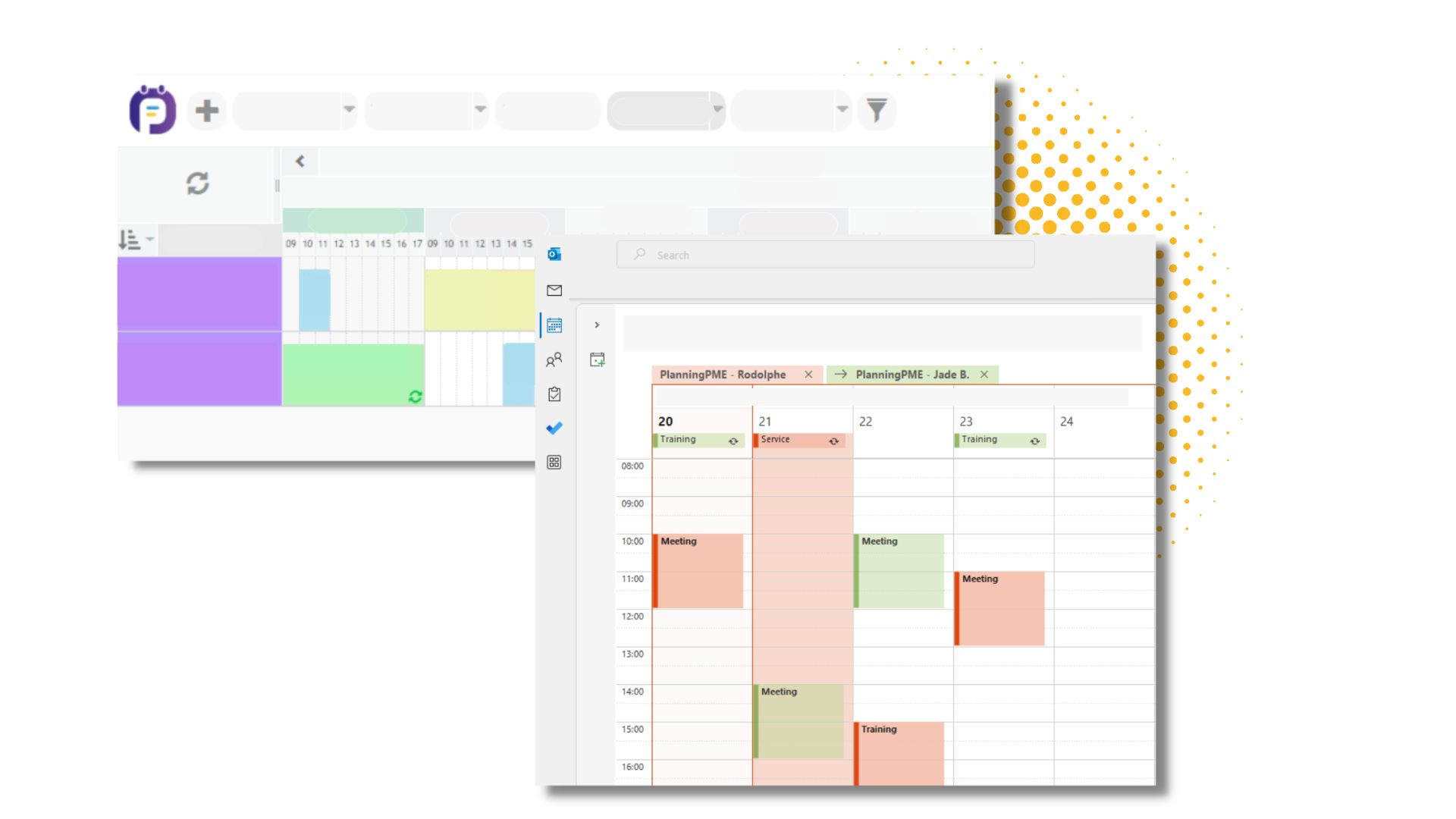
カレンダーの同期はどのように行われるのですか?
片方向の同期
同期は一方向に行われます。イベントの同期は、PlanningPMEアプリケーションからGoogleカレンダーまたはOutlookにのみ行われます。 マスターソフトはPlanningPMEです。
PlanningPMEからイベントを追加、変更、削除する
追加: PlanningPMEに作成されるすべてのイベント(タスクとアサイン不可)は、リモートカレンダーに作成されます。
変更: イベントを変更するには、マスターソフトであるオンラインのPlanningPMEに行う必要があります。
変更を容易にするために、リモートカレンダーに同期された各イベントにPlanningPMEのイベントへのリンクが送信されます。このリンクをクリックし、イベントを変更することができます。
削除: PlanningPMEで削除されたすべてのイベント(タスクとアサイン不可)は、リモートカレンダーでも削除されます。
Outlook/Googleカレンダーへ送信する情報の選択
Outlook/Googleカレンダーのイベントのコメントセクションに表示するフィールドを、PlanningPMEアプリケーションの「ツール」→「詳細表示」→「カレンダー - タイトル / カレンダー - 本文 - 」メニューから選択することができます。 例えば訪問先の住所や、イベントの状況、カスタムフィールドを表示することができます。
同期の停止とリモートカレンダーの削除
スケジュールの各ユーザーは、リモートカレンダーへの同期をいつでも停止することができます。「マイカレンダー」メニューから、同期を停止したいリモートカレンダーの「削除」ボタンをクリックします。削除の際、PlanningPMEで作成したリモートカレンダーを削除するか、残すかを選択することができます。
同期に関するアクセス権
OutlookやGoogleカレンダーと同期する権限
ユーザーのグループ権限設定(「データ」メニュー→「グループ」)で、ユーザーがPlanningPMEをOutlook(マイカレンダー/Microsoft Outlook)および/またはGoogleカレンダー(マイカレンダー/Googleカレンダー)と同期することを可能にするかを選択することができます。
ユーザーが同期できるリソースはどれですか?
ユーザー権限(「データ」メニュー→「ユーザー」)で、各ユーザーが閲覧できる部署を選択することができます。そのユーザーは、閲覧可能な部署に割り当てられたすべてのリソースのスケジュールを同期することができます。
FAQ
はい、すべての繰り返すイベント(日、週、月、年単位)が同期されます。
はい、同期にはリソースカードに指定されたタイムゾーンが適用されます。リソースのデフォルトのタイムゾーンは、「ツール」メニュー→「オプション」→「タイムゾーン」で確認できます。
Ⅾを今日として、Ⅾ-2ヶ月からⅮ+1年までのデータが同期されます。
PlanningPMEで変更があるたびに、リモートのOutlookやGoogleカレンダーでほぼ同時に情報が更新されます。
リモートカレンダーから直接イベントを削除または変更した場合、PlanningPMEではそのイベントは更新されません。PlanningPMEからこのイベントに変更を加えた場合、再び同期されます。
ここでは、同期の主なメリットを紹介します:
- 情報の二重入力の回避による時間の節約
- 予定をかんたんに計画することができる
- リアルタイムでスケジュールの変更にアクセスできる
- チームとのコミュニケーションの向上
- 時間とエネルギーの節約
- 共通の空きの検索
- 生産性向上

